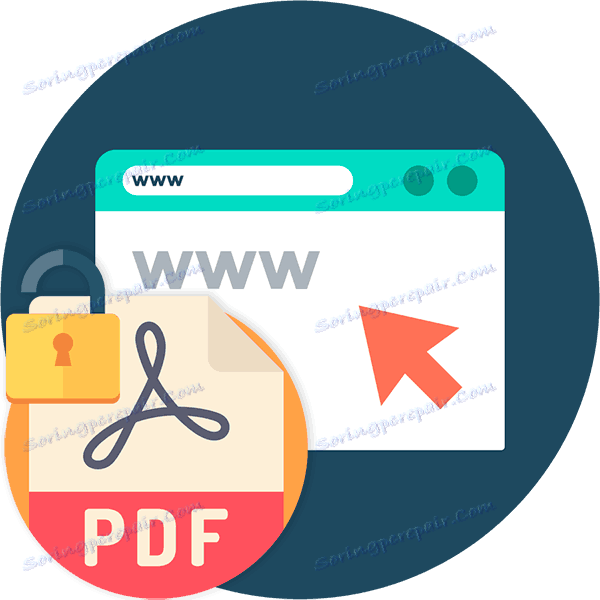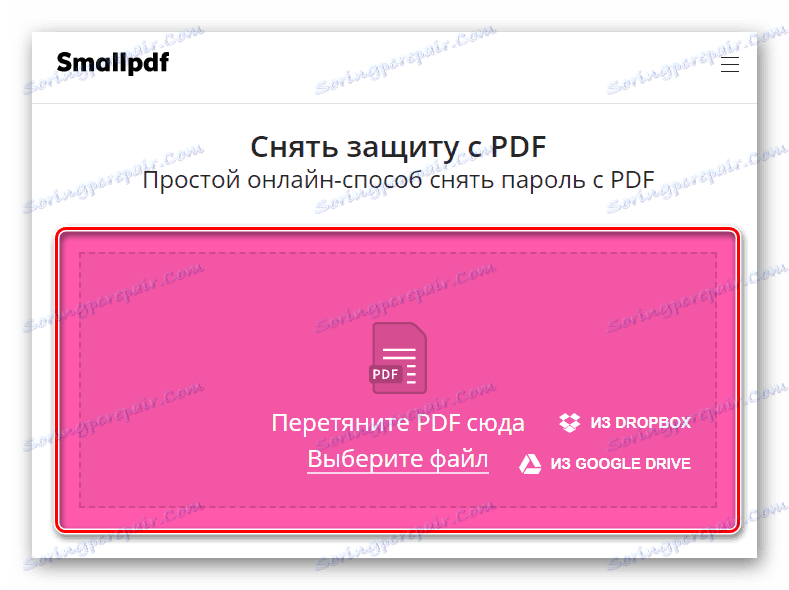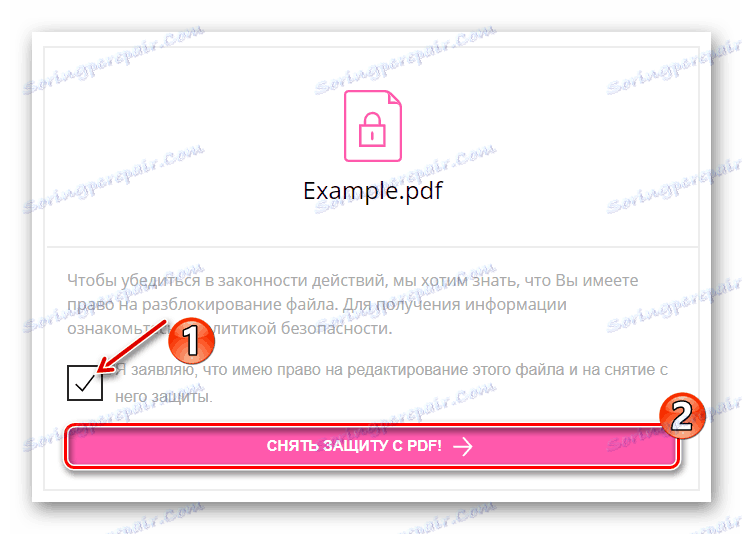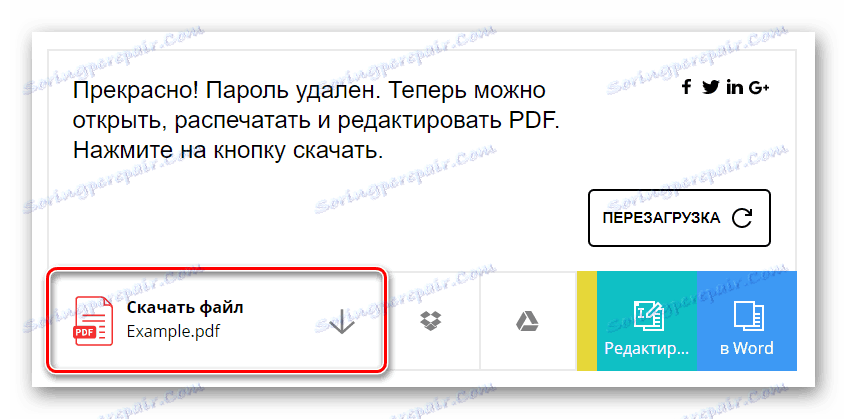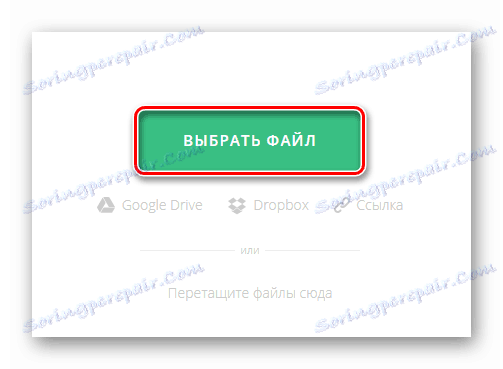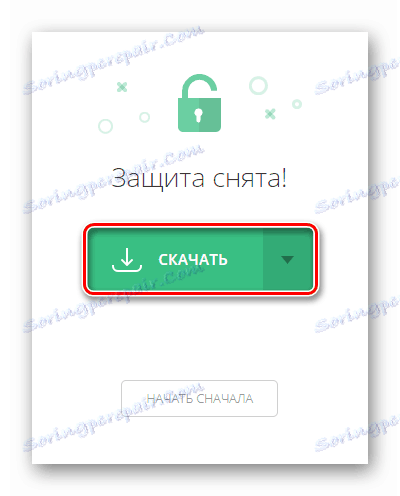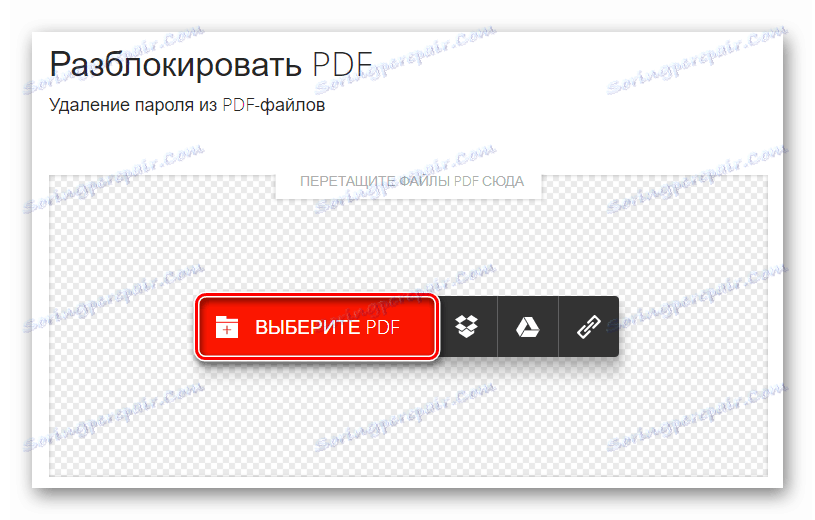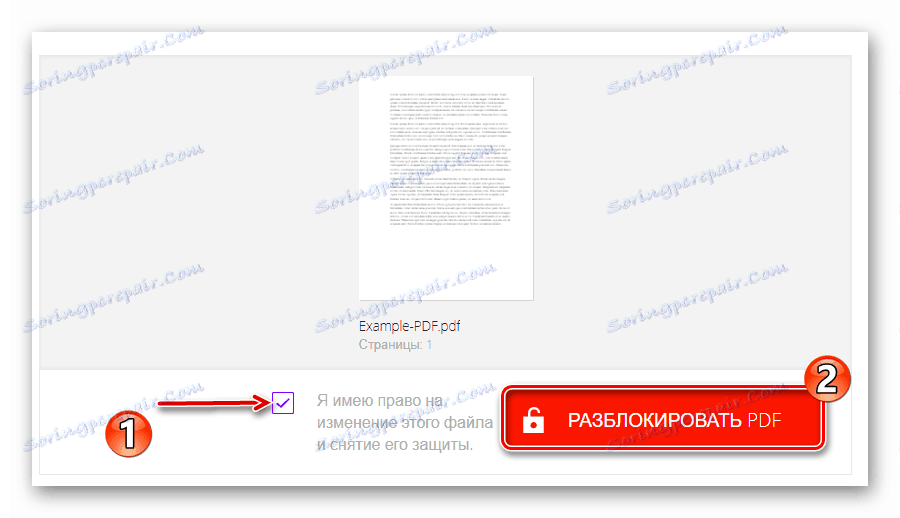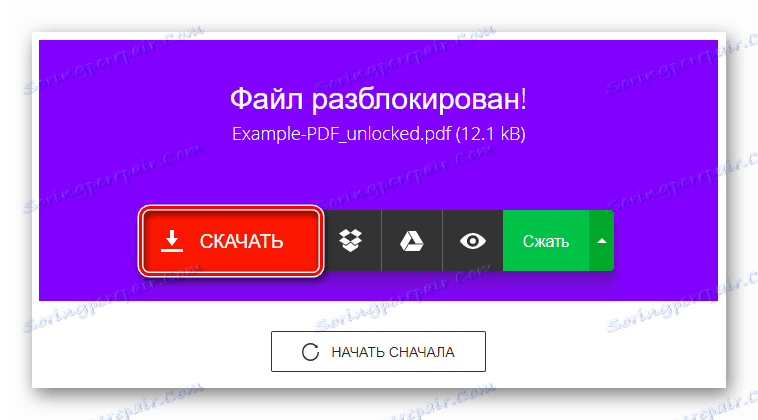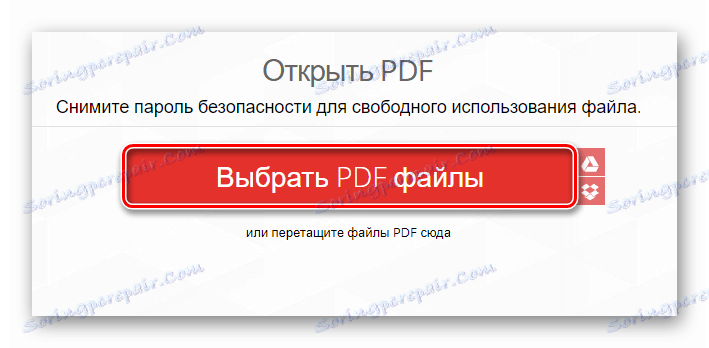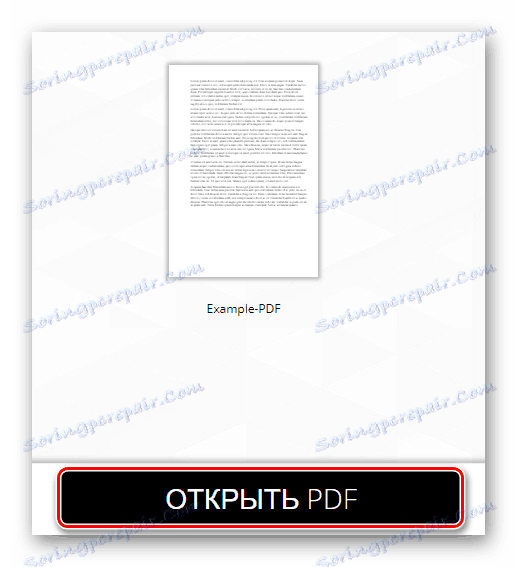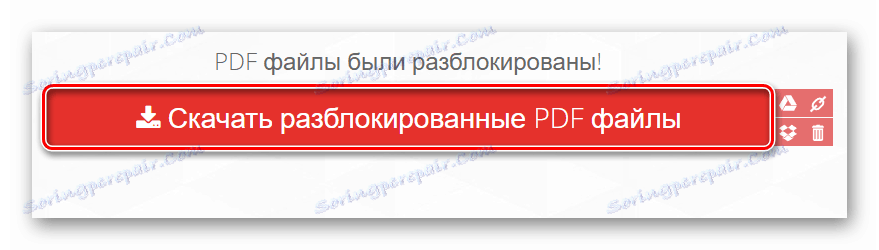حذف حفاظت از یک سند PDF آنلاین
وضعیت زمانی ناچیز است که پس از دریافت فایل PDF لازم، کاربر ناگهان متوجه می شود که نمی تواند اقدامات لازم را با سند انجام دهد. خوب، اگر ما درباره ویرایش محتوای یا کپی کردن آن صحبت می کنیم، اما بعضی از نویسندگان بیشتر می روند و ممنوعیت چاپ و یا حتی خواندن فایل.
در این مورد ما درباره محتوای قلابی صحبت نمی کنیم. اغلب چنین حفاظتی بر روی اسناد به صورت رایگان توزیع شده به دلیل شناخته شده تنها به سازندگان آنها نصب شده است. خوشبختانه این مشکل به سادگی حل می شود - هم از طریق برنامه های شخص ثالث و هم با کمک سرویس های آنلاین، که برخی از آنها در این مقاله مورد بحث قرار می گیرند.
محتوا
نحوه محافظت از یک سند PDF آنلاین
در حال حاضر چندین ابزار وب برای باز کردن فایلهای PDF وجود دارد، اما همه آنها به درستی با عملکرد اصلی خود مواجه نیستند. همچنین بهترین راه حل های این نوع را لیست می کند - مرتبط و کاملا کار می کند.
روش 1: Smallpdf
سرویس مناسب و کاربردی برای از بین بردن حفاظت از فایل های PDF. علاوه بر حذف تمامی محدودیت ها در کار با یک سند، اگر این رمزگذاری پیچیده را نداشته باشد، Smallpdf می تواند رمز عبور را حذف کند.
- فقط روی منطقه با عنوان "انتخاب فایل" کلیک کنید و سند PDF لازم را به سایت آپلود کنید. اگر می خواهید، می توانید یک فایل را از یکی از ذخیره سازی ابر در دسترس وارد کنید - Google Drive یا Dropbox به .
![فایل PDF را به سرویس آنلاین Smallpdf وارد کنید]()
- پس از دانلود سند، کادر را تأیید کنید تا حق ویرایش و باز کردن آن را داشته باشید. سپس روی «Unprotect PDF!» کلیک کنید .
![شروع به باز کردن سند PDF در سرویس آنلاین Smallpdf]()
- در پایان این روش، با کلیک روی دکمه "دانلود فایل" ، سند برای دانلود قابل دسترس خواهد بود.
![دانلود PDF فایل قفل شده را به کامپیوتر از سرویس آنلاین Smallpdf دانلود کنید]()
حذف حفاظت از یک فایل پی دی اف در Smallpdf حداقل زمان را می گیرد. علاوه بر این، این همه بستگی به اندازه سند منبع و سرعت اتصال اینترنت شما دارد.
همچنین توجه داشته باشید که علاوه بر بازکردن سرویس، ابزار دیگری برای کار با PDF ارائه می دهد. برای مثال، قابلیت تقسیم، ادغام، فشرده سازی، تبدیل اسناد و همچنین مشاهده و ویرایش آنها وجود دارد.
همچنین ببینید: فایل های PDF را آنلاین باز کنید
روش 2: PDF.io
ابزار قدرتمند آنلاین برای انجام عملیات های مختلف در فایل های PDF. علاوه بر داشتن بسیاری از توابع دیگر، سرویس همچنین فرصتی برای حذف همه محدودیت ها از یک سند PDF را با چند کلیک فراهم می کند.
- روی پیوند بالا و در صفحه باز می شود، روی دکمه "انتخاب فایل" کلیک کنید. سپس سند مورد نظر را از پنجره اکسپلورر بارگذاری کنید.
![PDF-document را در PDF.io آنلاین دانلود کنید]()
- در پایان روند وارد کردن و پردازش فایل، سرویس به شما اطلاع می دهد که حفاظت از آن حذف شده است. برای ذخیره سند به پایان رسید به کامپیوتر خود، از دکمه "دانلود" استفاده کنید.
![دانلود PDF فایل باز شده از PDF.io به کامپیوتر]()
در نتیجه، تنها با چند کلیک ماوس یک فایل PDF بدون رمز عبور، رمزگذاری و هر گونه محدودیت در کار با آن را دریافت می کنید.
روش 3: PDFio
یکی دیگر از ابزارهای آنلاین برای باز کردن فایلهای PDF. سرویس دارای نام مشابه با منابع فوق است، بنابراین بسیار ساده است که آنها را اشتباه بگیریم. PDFio شامل طیف گسترده ای از توابع برای ویرایش و تبدیل اسناد PDF، از جمله گزینه از بین بردن حفاظت.
- برای آپلود یک فایل به سایت، روی دکمه "انتخاب PDF" را در قسمت مرکزی صفحه کلیک کنید.
![یک فایل پی دی اف را به سرویس آنلاین pdfio وارد کنید]()
- جعبه را تأیید کنید تا بتوانید سند وارد شده را باز کنید. سپس روی «باز کردن پی دی اف» کلیک کنید.
![شروع فرایند باز کردن یک سند PDF در سرویس آنلاین PDFio]()
- پردازش فایل در PDFio بسیار سریع است. اساسا این همه بستگی به سرعت اینترنت شما و اندازه سند دارد.
![فایل به پایان رسید از PDFO به حافظه کامپیوتر دانلود کنید]()
شما می توانید نتیجه سرویس را به کامپیوتر خود با استفاده از دکمه "دانلود" آپلود کنید.
منابع بسیار مناسب برای استفاده است، نه تنها به دلیل رابط کاربری متفکر سایت، بلکه سرعت بالا انجام وظایف.
همچنین ببینید: تقسیم PDF به صفحات آنلاین
روش 4: iLovePDF
سرویس جهانی آنلاین برای از بین بردن همه محدودیت ها از اسناد PDF، از جمله قفل با رمزهای عبور مختلف در پیچیدگی های مختلف. همانند سایر راه حل های مورد بحث در این مقاله، iLovePDF به شما اجازه می دهد فایل ها را به صورت رایگان و بدون نیاز به ثبت نام پردازش کنید.
- ابتدا سند دلخواه را به سرویس با استفاده از دکمه "انتخاب فایل های PDF" وارد کنید . در این مورد، شما می توانید چندین اسناد را بارگیری کنید، زیرا این ابزار از پردازش دسته ای فایل ها پشتیبانی می کند.
![یک فایل PDF را به سرویس آنلاین iLovePDF وارد کنید]()
- برای شروع روش باز کردن، روی «باز کردن پی دی اف» کلیک کنید.
![شروع پردازش PDF در سرویس آنلاین iLovePDF]()
- صبر کنید تا پایان عملیات، سپس روی "دانلود PDF فایل های باز نشده" کلیک کنید.
![دانلود اسناد PDF آماده شده از سرویس آنلاین iLovePDF]()
در نتیجه، اسناد پردازش شده در iLovePDF بلافاصله در حافظه کامپیوتر شما ذخیره خواهند شد.
همچنین ببینید: حفاظت از فایل PDF را حذف کنید
به طور کلی، اصل بهره برداری از تمام خدمات فوق یکسان است. تنها تفاوت بالقوه مهم ممکن است در سرعت انجام وظایف و پشتیبانی از فایل های PDF با رمزگذاری بسیار پیچیده است.